c盤垃圾清理指南:徹底清理c盤垃圾的步驟詳解
- WBOYWBOYWBOYWBOYWBOYWBOYWBOYWBOYWBOYWBOYWBOYWBOYWB轉載
- 2024-01-15 15:21:311511瀏覽
我們在使用電腦的時候,時間長了會覺得電腦的反應速度比較慢,主要是由於c盤累積了過多垃圾所造成的,軟體以及瀏覽網頁的緩存積累到一定量的時候就會使電腦運作緩慢。那麼該如何清理c盤垃圾呢?下面,小編跟大家分享徹底清理c盤垃圾的步驟。
在使用電腦的時候,時間長了會覺得電腦的反應速度比較慢,因而每天上網會給電腦帶來很多臨時文件,這些垃圾文件不清理掉時間久了就會影響到電腦的運轉速度。那要如何快速清理c盤垃圾呢?下面,小編跟大家講解徹底清理c盤垃圾的操作。
徹底清理c盤垃圾怎麼操作
寫了一串程式碼。程式碼如下:
@echo off
echo 正在清除系統垃圾文件,請稍等......
del /f /s /q %systemdrive% \*.tmp
del /f /s /q %systemdrive%\*._mp
del /f /s /q %systemdrive%\*.log
del /f /s /q %systemdrive%\*.gid
del /f /s /q %systemdrive%\*.chk
del /f /s /q %systemdrive% \*.old
del /f /s /q %systemdrive%\recycled\.
del /f /s /q %windir%\*.bak
del /f /s /q %windir%\prefetch\.
##rd /s /q %windir%\temp & md %windir%\tempdel /f /q %userprofile%\小甜餅s\.
del /f /q %userprofile%\recent\.
del /f /s /q "%userprofile%\Local Settings\Temporary Internet Files\."
del /f /s /q "%userprofile% \Local Settings\Temp\."
del /f /s /q "%userprofile%\recent\."
#echo 清除系統LJ完成! echo. & pause把程式碼複製到一個文字文檔裡面、、然後在另存為檔案名稱修改成LJ.bat。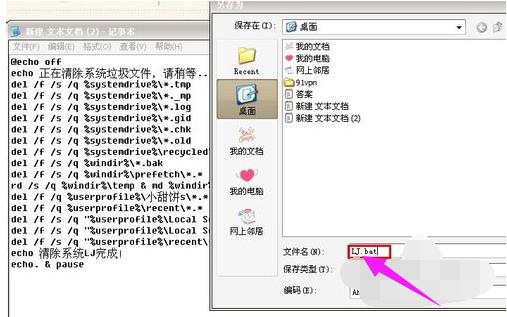
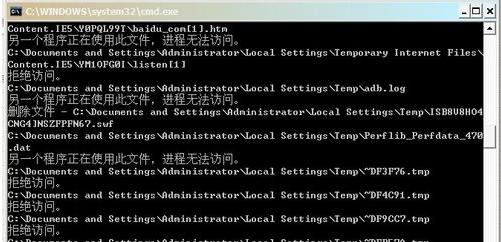
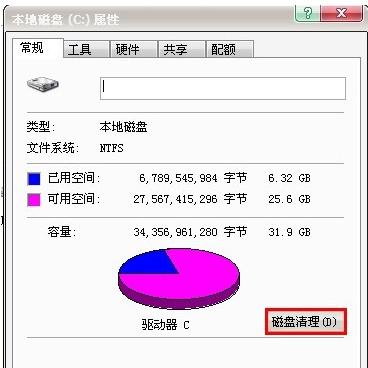
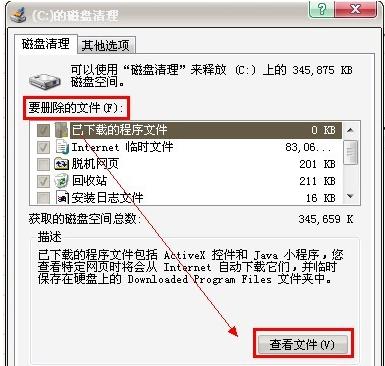
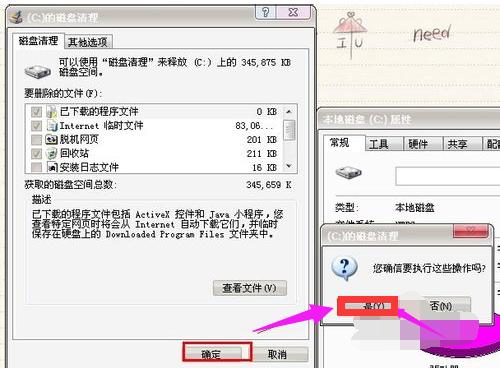

以上是c盤垃圾清理指南:徹底清理c盤垃圾的步驟詳解的詳細內容。更多資訊請關注PHP中文網其他相關文章!
陳述:
本文轉載於:nndssk.com。如有侵權,請聯絡admin@php.cn刪除

